színezés fotók

Örülök, hogy üdvözöljük újra barátok ismét GimpArt.Org projektben. És ma már készen van egy félelmetes leckét colorization képek segítségével GIMP grafikai program.
Hadd emlékeztessem önöket, hogy a közelmúltban egy leckét létre a színátmenet. a végén van egy kis házi feladatot. Tehát itt van a három gradiens, amit tett szükségességét a mai leckét. És mit tanulni egy kicsit később.
Ahogy ígértem ma vársz egy érdekes és nagyon könnyű lecke colorization képek segítségével gimp. De annak ellenére, hogy az egyszerűség, az osztály rejt egy csodálatos kezelést akkor lehet alkalmazni, annak bármelyik képeket.
Mi térkép színátmenetek?
Nézd! A sötét területek a fényképet árnyékban lesz a színe, amely található a bal oldalon a színátmenet. Középtónusok kap a színe a központi része a gradiens és a világos részek - a szín a jobb oldalon a kijelölt színátmenet.

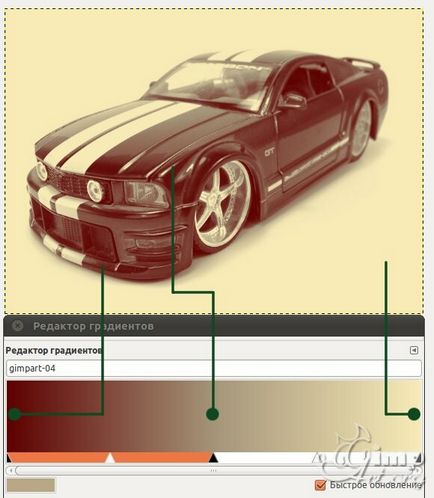
Fotó feldolgozás gradiens térképek
Így a használata gradiens térképek lehetővé hatékonyan átalakítani a képeket. Például egy stilizált fotó retro stílusú, hogy fekete-fehér fotó egy színes és még sok más.
Hidd el, az ezzel a szerszám meg fogja haladni az összes elvárásainak. Csak nézd milyen szép hatás felveheti a fényképeit.
Tetszik? Akkor nézzük megtanulják, hogyan csináld magad
Az eredeti képet, jelölje ki a párbeszédpanelt, és kattintson a „Megnyitás”

2. lépés: Most, hogy a fotó sikeresen betöltve a program, akkor lehet kezdeni a képek feldolgozását. Hozzunk létre egy másolatot az eredeti képet. Én nem fárad ismétlődő, hogy barátok, hogy mindig e fellépés. Ahhoz, hogy hozzon létre egy példányt, akkor erre az ikonra kattint ide
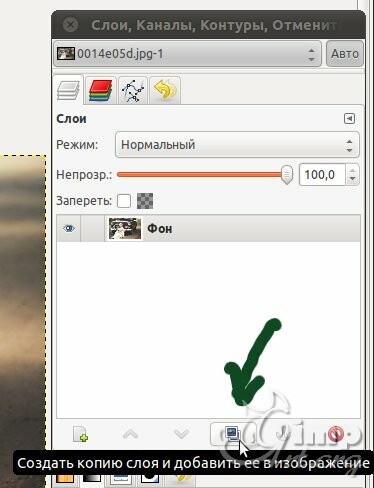
3. lépés: Most, hogy aktív felső réteg, ez csak válassza ki azt az egérrel. Most arra van szükség, hogy deszaturálja a képet. Ez úgy történik, nagyon egyszerűen. Menj a menü „Color - kimosás” a megjelenő menüből válasszon ki egy elemet.
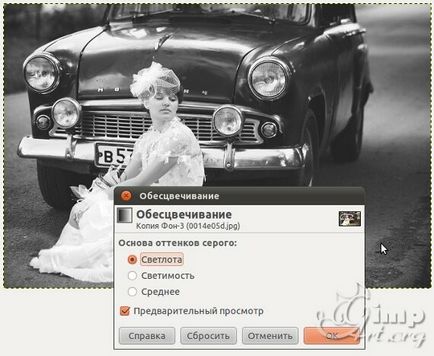
Választhat olyan opció, amely tetszik a legjobban. Mert ez a bemutató I Válassza ki a „Világosság”
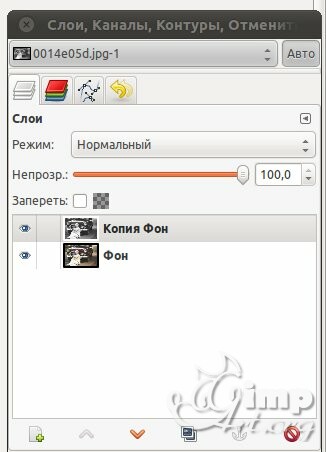
4. lépés: Készítsen másolatot az elszíneződött réteg.
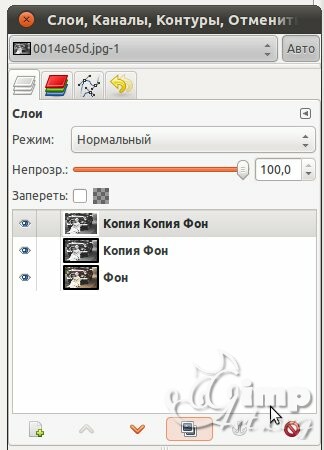
5. lépés: A következő lépés az, hogy töltse le az archív GIMP színátmenetek.
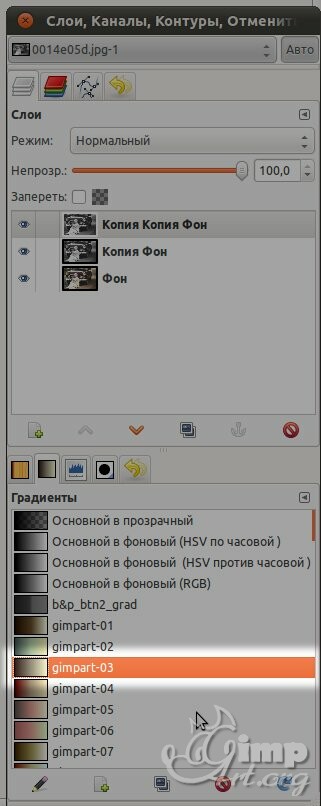
7. lépés Menj a menü „Color - Térkép - megjeleníteni a gradiens”.
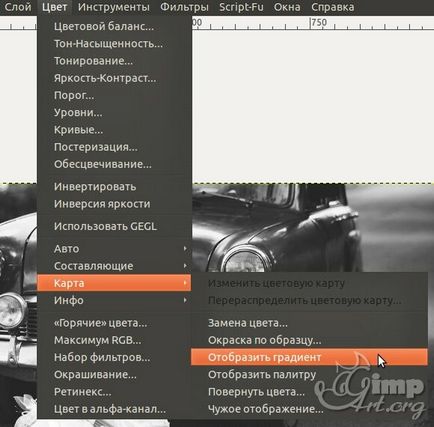

8. lépés: Most meg lehet változtatni a keverési mód a réteg. Azt ajánljuk, hogy az üzemmód a „Normál”, „színes” és „átfedés”
De ne korlátozza magát, hogy a két mód, akkor próbáld ki a másik. Ezen kívül az is lehetséges, hogy játszani az átlátszóságát a felső réteg. keverési módot és áttetszősége választjuk külön-külön minden egyes fotó, így a kísérlet barátok.
Itt egy példa a dolgozó különböző keverési módokat.
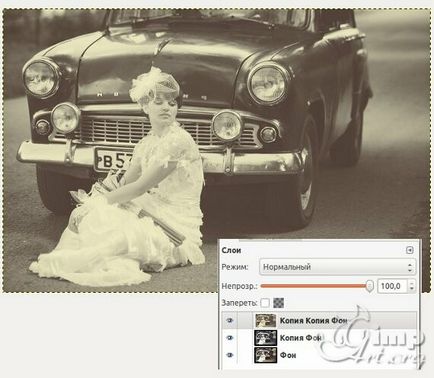
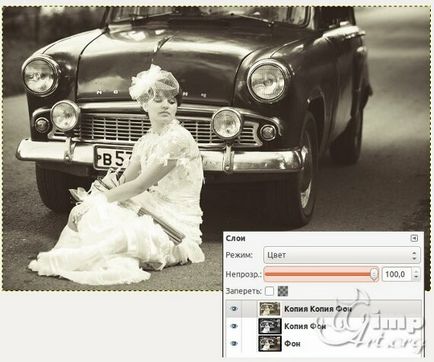
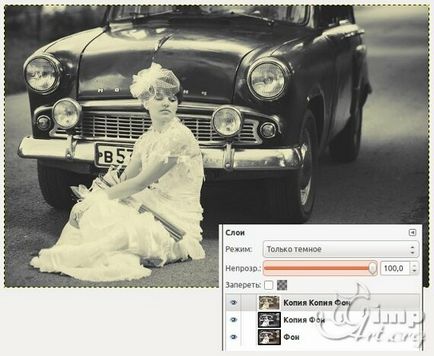
És itt kikapcsolja a láthatóságát a középső réteg és csökkentette a fedettség a felső 70 százalék. Nézd, mit hoztam.
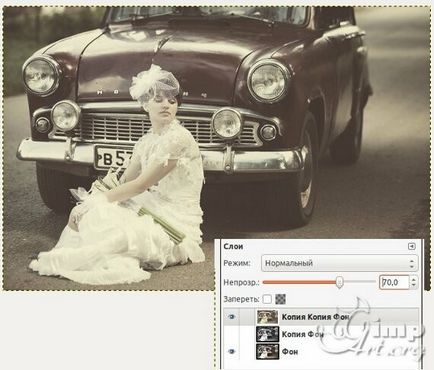
Amellett, hogy ezek a színátmenetek, akkor létrehozhat saját egyedi változata a kép, és hogy egy egyedülálló hatást. Hogyan hozzunk létre a színátmenet. nem felejtettél?
Ez valójában egy nagyon egyszerű, mégis hatékony eszköz, amely ad kiváló eredményt a poszt-képfeldolgozás. Nem túlzok barátok, ez ezerszer könnyebb, mint indítani egy rakéta az űrbe.
Ezzel befejeződött a leckét a színezés képeket gradiens térképeket. Azt hiszem, a lecke tetszik, és akkor fog ez a malacka bank.
By the way, majdnem elfelejtettem megemlíteni a legfontosabb dolog. Photo menyasszony mellett a „moszkovita”, az egyik a sok esküvői fotók fényképész Natalia SZURINOV.
Azt tanácsolom mindenkinek, hogy egy bejegyzést a blogjában. ahol talál sok más csodálatos és hűvös galéria egy szokatlan és egyedi esküvő. Miért szokatlan? Most megtudhatod, magad, ha elolvassa a bejegyzést a blogjában Natalia. És talán a leginkább csemege ma ez az esküvő slideshow ezzel a csodálatos esküvő.
Nézd csak a legjobb minőséget. Ez megéri.
Üdvözlettel, Anton Lapshin!
Kérjük, értékelje ezt a cikket, kattintson a csillagok az alábbi: